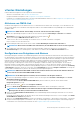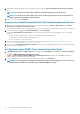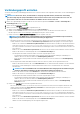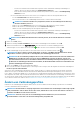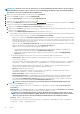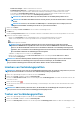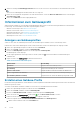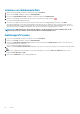Users Guide
Löschen von Gehäuseprofilen
1. Klicken Sie in OpenManage Integration for VMware vCenter auf Verwalten.
2. Klicken Sie auf Profile, und klicken Sie dann auf Anmeldeprofile.
3. Erweitern Sie Anmeldedaten-Profile, und klicken Sie auf die Registerkarte Gehäuseprofile.
4. Wählen Sie ein Gehäuseprofil aus, das Sie löschen möchten, und klicken Sie auf das Symbol für
.
Es wird eine Bestätigungsmeldung angezeigt.
5. Um den Löschvorgang fortzusetzen, klicken Sie auf Ja, oder, um den Löschvorgang abzubrechen, klicken Sie auf Nein.
Wenn alle einem Gehäuse-Profil zugeordneten Gehäuse-Profile gelöscht oder zu anderen Profilen verschoben wurden, wird eine
Bestätigungsmeldung über das Löschen angezeigt, die besagt, dass das Gehäuse-Profil keine zugeordneten Gehäuse aufweist und
gelöscht wird. Klicken Sie auf OK, um das Gehäuse-Profil zu löschen und die Bestätigungsmeldung zu erhalten.
ANMERKUNG: OMIVV überwacht solange nicht die Gehäuse, die mit den Gehäuse-Profilen verbunden sind, die Sie
gelöscht haben, bis diese Gehäuse einem anderen Gehäuse-Profil hinzugefügt werden.
Gehäuseprofil testen
1. Klicken Sie in OpenManage Integration for VMware vCenter auf Verwalten.
2. Klicken Sie auf Profile, und klicken Sie dann auf Anmeldeprofile.
3. Erweitern Sie Anmeldeinformationsprofile und klicken Sie auf die Registerkarte Gehäuseprofile. Wählen Sie ein einzelnes oder
mehrere Gehäuseprofile zu Testen aus.
Dieser Vorgang kann mehrere Minuten dauern.
4. Wählen Sie im Dialog Gehäuse-Profil testen das Gehäuse aus, das Sie testen möchten, und klicken Sie anschließend auf das Symbol
.
5. Klicken Sie zum Abbrechen aller ausgewählter Tests und zum Beenden des Testens auf Alle Tests abbrechen. Klicken Sie im
Dialogfeld Tests abbrechen auf OK.
6. Klicken Sie auf Abbrechen, um den Vorgang abzubrechen.
50
Profile